Come Clonare il Disco Rigido su Sandisk SSD
Aggiornato il 07/03/2025 • Archiviato in: Backup del Hard Disk • Soluzioni comprovate
Ho avuto problemi a clonare il mio vecchio HDD sul mio nuovo SSD SanDisk da 480 GB. La clonazione originale che utilizzava il software consigliato da SanDisk non sembrava copiare nulla. Ho provato ad avviare con l'HDD rimosso e l'SSD montato al suo posto e ho ricevuto un messaggio di errore. Da quando ho reinserito l'HDD e reinserito l'SSD nell'alloggiamento dell'unità esterna che ho utilizzato anche per tentare la clonazione, SanDisk SSD Dashboard indica che non c'è assolutamente nulla sulla nuova unità.
Da allora ho provato a clonare con una varietà di diversi software gratuiti, ma niente sembra essere in grado di avviare il processo di clonazione. Guardando alcuni video, penso che possa essere qualcosa a che fare con la dimensione della partizione. Ora ho provato a ridurre la mia unità C utilizzando Gestione disco di Windows. Anche se il sistema operativo è solo di circa 130 GB, mi ha permesso di ridurre il volume a 480 GB, che è ancora più grande dei 447 GB disponibili sull'unità.
Qualcuno può aiutare? Qualcuno sa perché questa partizione occupa ancora molto più spazio di quanto sembra aver bisogno?
Si dice che creare un clone per il disco rigido sia il processo in cui si crea una copia esatta, ovvero un duplicato di tutti i file e file system salvati sull'unità. È una forma di backup continuo dei file, poiché il processo viene avviato non appena si avvia il dispositivo oppure può avvenire in base a una pianificazione che si abbozza per il dispositivo. Il duplicato può essere creato su un altro dispositivo o direttamente sull'SSD SanDisk tramite il software di backup dell'SSD SanDisk. Questo articolo spiega tutti i fatti e le tecniche per il backup in tempo reale gratuito.
La clonazione del disco rigido su SanDisk SSD è facile grazie all'aiuto del software di backup SanDisk SSD. La domanda è: perché anche tu hai bisogno di clonare il tuo disco rigido? Come risposta a questa domanda, creando un backup sotto forma di un clone, è importante salvare i dati da tutte le forme di perdita di dati. In condizioni come l'esaurimento della capacità del disco rigido, settori danneggiati dell'unità, l'unità è obsoleta... in tutti questi scenari, si avverte il bisogno di sostituire l'unità con l'SSD SanDisk. Mentre si sposta il sistema operativo Windows sull'HDD convenzionale, è un processo piuttosto lento. Ma con l'aiuto del software di backup SanDisk SDD, puoi clonare l'unità in pochissimo tempo. Questo articolo riguarda il metodo di clonazione e i motivi per cui è necessario clonare l'unità. Di seguito sono riportati gli argomenti che verranno discussi in dettaglio.
Parte 1: Informazioni sull'SSD SanDisk
Un SSD, ovvero l'unità a stato solido, è molto meglio del tradizionale HDD quando si tratta di compatibilità con il sistema operativo Windows. Dalle prestazioni alla funzionalità, è la scelta definitiva per sostituire tutte le unità e offre una migliore esperienza utente. Disponibile con varie serie, SDD è disponibile in SSD portatile SanDisk Extreme 900/510/500, SSD interno SanDisk Ultra II/Extreme Pro/Plus/Ready Cache da 2,5" e SSD mSATA SanDisk Ultra II per formato mSATA. Per quanto riguarda la clonazione, puoi facilmente clonare l'unità tradizionale su SSD, tutto ciò di cui hai bisogno è un affidabile software di backup SSD SanDisk che funge da software di backup continuo dei dati. Ecco alcuni dei suggerimenti professionali che possono essere utilizzati durante la clonazione o la migrazione dei dati dall'HDD tradizionale.
- Se il tuo disco rigido tradizionale contiene una partizione di sistema, nella finestra di comando, controlla l'opzione, cioè Spegni il computer quando l'operazione è completata. Una volta completato il clone, il software spegnerà il dispositivo e al riavvio utilizzerai una versione clonata del tuo disco rigido.
- Nel caso in cui il disco di origine contenga una partizione di avvio, è meglio rimuovere il disco di origine o di destinazione per fare in modo che il dispositivo si avvii normalmente.
- La sostituzione del disco di origine con il disco di destinazione è obbligatoria se esegui l'avvio dal disco di destinazione.
- Se la versione clonata del disco di destinazione non funziona normalmente, devi clonare il disco di origine separatamente su un'altra unità con la stessa interfaccia HDD.
- Nella versione clonata del disco rigido, tutte le partizioni nascoste una volta clonate saranno scoperte.
- Puoi clonare un'unità di grandi dimensioni in un'unità di piccole dimensioni, purché la capacità sia sufficiente rispetto allo spazio occupato dal disco rigido originale.
Parte 2: Perché Hai Bisogno del Software di Migrazione dei Dati SanDisk?
Per ottenere prestazioni migliori quando si tratta del disco rigido, quando viene sostituito il tradizionale HDD con l'SSD SanDisk, la prima cosa da fare è la migrazione dei dati dal vecchio disco a quello nuovo. Questo processo di migrazione può essere lento. Ma quando si utilizza l'SSD SanDisk, è possibile utilizzare il software di backup dell'SSD SanDisk. La clonazione è il processo che puoi utilizzare per migrare tutti i dati dal vecchio disco a quello nuovo, senza perdere alcun dato. Salta anche il processo di reinstallazione, piuttosto che fungere da fonte di ripristino. Tutto ciò di cui hai bisogno è un software di backup continuo dei dati affidabile e veloce. Per la migrazione dei dati, connetti il disco di origine e di destinazione al dispositivo. Se il tuo dispositivo ha due alloggiamenti per unità, hai la possibilità di installare l'SSD sul dispositivo. In altri casi, è possibile collegare esternamente l'SSD al dispositivo tramite cavo USB o SATA. Una volta che il dispositivo è collegato all'SSD, successivamente devi installare il software di clonazione per creare un clone.
Parte 3: Come Migrare l'HDD su SanDisk SSD (Inclusi Sistema Operativo e Dati)?
Una volta che conosci le ragioni effettive per clonare il tuo HDD su SanDisk SSD, incluso il sistema operativo e altri file e file system, il passo successivo è sapere come procedere con la tecnica della clonazione. SanDisk non contiene lo strumento di gestione del disco per canalizzare l'SSD, tutti i dati possono essere migrati tramite una comune procedura di copia e incolla. A questo proposito, un software applicativo di terze parti, ovvero un software di backup dei dati in tempo reale, è il vero affare da avere. Wondershare UBackit è quello sulla lista.
Wondershare UBackit è uno strumento professionale che crea un backup in pochissimo tempo. Per quanto riguarda la migrazione dei dati, il software aiuta a creare un clone del normale HDD sull'SSD SanDisk. Ecco la procedura graduale su come funziona il software per creare un piano di backup.
Passo 1: Avvia il processo scaricando e quindi avviando il software sul dispositivo. Assicurati che anche il dispositivo SSD sia collegato correttamente al dispositivo per eseguire il processo. Avvia il software, l'interfaccia principale apparirà sullo schermo. Nell'interfaccia principale, clicca sul pulsante di Nuovo Backup e seleziona l'opzione di Backup di disco. Se vuoi clonare una parte dell'HDD, puoi scegliere l'opzione di backup di file e esegui il backup dei file che desideri.
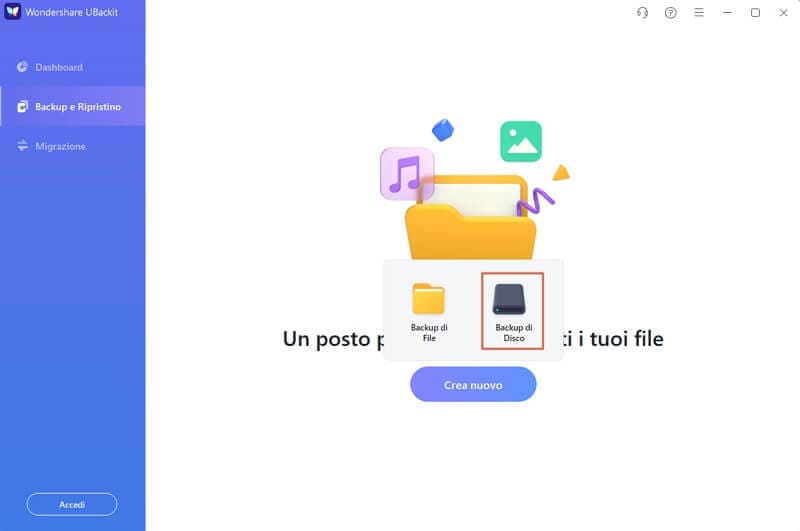
Passo 2: Dopo aver selezionato l'opzione di Backup di Disco, devi selezionare l'opzione del disco originale che funge da disco di origine. Fai clic su Seleziona per continuare.
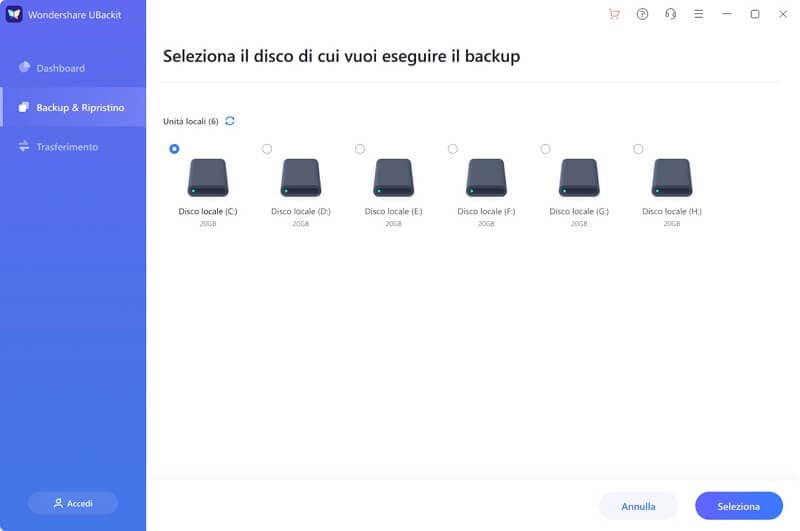
Passo 3: Seleziona SanDisk SSD come unità di destinazione. Clicca su Esegui il backup per iniziare la procedura.

Dopo che la procedura sia completata, il tuo normale HDD verrà clonato sull'SSD SanDisk. Wondershare UBackit fornisce la funzione di Backup Automatico che salva automaticamente ogni versione successiva modificata. Questo ti aiuterà a guardare il cronologia dei file e trovare la versione preferita. Puoi anche selezionare la frequenza del backup automatico.
Quindi, il software di backup SSD SanDisk aiuta a creare il clone per il normale HDD. Questo articolo ha spiegato tutti i possibili aspetti relativi al motivo per cui è necessario un impulso a clonare il disco rigido. A tale scopo, Wondershare UBackit Professional è un software applicativo di terze parti che aiuta a creare il clone sul tuo SSD. Utilizzando questo software, è possibile clonare tutti i file, i file system, i settori e il sistema operativo Windows sull'SSD e saltare lo sforzo di reinstallazione.
Backup dei dati
- Suggerimenti sul backup +
- Backup Driver di Windows
- Backup di Scheda sd
- Da hhd a ssd
- Backup Onedrive
- Copia Windows non è Autentica




